实用U盘维修教程总结
u盘坏了怎么办?教您常见的U盘问题修复方法

u盘坏了怎么办?教您常见的U盘问题修复方法这里说几种U盘常见的问题解决方法,大家使用U盘都有可能会遇到这些问题,当出现这些问题后就知道怎么解决了,有兴趣的朋友可以看看小编下面给大家介绍的内容。
u盘“坏了”怎么办?U盘使用时间长了常常会遇到各种问题,遇到U盘坏了的问题也是很常见的,那么U盘出问题要怎么修复呢?现在介绍大家几个常见的U盘问题及解决方法。
U盘常见问题解决方法:一:Windows无法完成格式化原因:一方面是由于U盘本身质量的问题,另外一方面就是我们操作不当造成的。
解决:1、尝试鼠标单击U盘右键“属性” -“工具” - “开始检查” - “自动修复和恢复”。
如果没什么反应的话,就继续下一步骤。
2、百度下载一个U盘格式化工具,对U盘进行强制格式化,如果还是不行继续下一步。
3、首先下载一个芯片无忧软件查看到U盘的芯片型号然后在网上搜索对应的U盘量产工具对U盘进行量产。
如果还是不能解决的话,估计就是您的U盘的Flash芯片坏掉了。
U盘报废了,再买一个u盘!二:电脑不能识别U盘问题1:bios设置里面的USB接口关闭了;解决1:重启电脑进入bios设置将USB接口打开即可。
问题2:您电脑主机前置的USB插口没有接线到主板;解决2:建议您把u盘插入到电脑主机箱后置的USB接口处试试。
问题3:可能是您的操作系统未安装u盘驱动;解决3:建议您下载个驱动精灵或者其他驱动包更新下u盘驱动。
问题4:依旧是您的主板USB插口出现故障(包括USB插口芯片故障);解决4:那你就需要去专业维修主板的地方维修了,或者花点本钱重新更换主板咯。
三:U盘打不开问题1: u盘损坏导致;解决1:建议你下载一个芯片无忧软件查看到U盘的芯片型号然后在网上搜索对应的U盘量产工具,看下量产工具里是否能识别u盘容量,要是能识别,那么属于u盘固件损坏,需要修复的话直接量产即可。
问题2:U盘的闪存芯片脱焊了, 量产工具无法识别容量,属于硬件故障;解决2:把u盘拆开补焊一下就可以恢复了,一般的数码维修店可以处理此类问题。
修复u盘损坏的6个方法

修复u盘损坏的6个方法
1、检查USB接口:检查U盘接口是否损坏,如果损坏,则
需要更换新的U盘。
2、检查U盘是否有病毒:使用专业的反病毒软件对U盘进行
扫描,如果发现有病毒,则需要清除病毒。
3、检查U盘的文件系统:查看U盘的文件系统是否正确,如
果不正确,则需要重新格式化U盘。
4、检查U盘的容量:查看U盘的容量是否与原来的容量一致,如果不一致,则可能是U盘损坏了。
5、检查U盘的电路:检查U盘的电路是否有损坏,如果有损坏,则需要更换新的U盘。
6、恢复U盘:使用专业的数据恢复软件对U盘进行恢复,如
果恢复成功,则可以正常使用U盘。
修复U盘损坏的6个方法
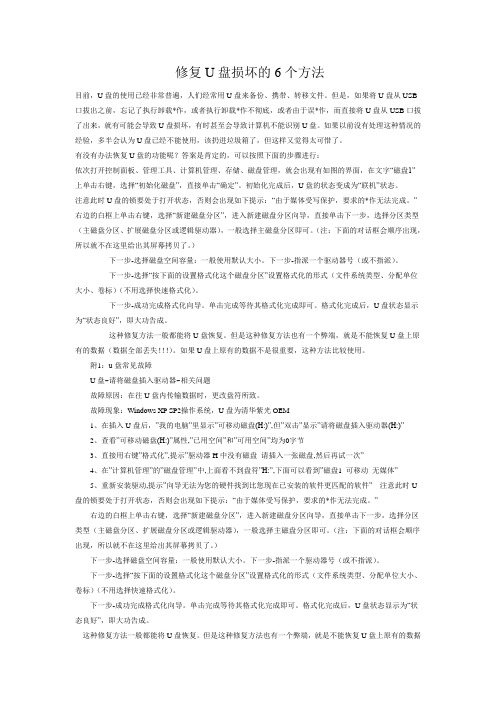
修复U盘损坏的6个方法目前,U盘的使用已经非常普遍,人们经常用U盘来备份、携带、转移文件。
但是,如果将U盘从USB 口拔出之前,忘记了执行卸载*作,或者执行卸载*作不彻底,或者由于误*作,而直接将U盘从USB口拔了出来,就有可能会导致U盘损坏,有时甚至会导致计算机不能识别U盘。
如果以前没有处理这种情况的经验,多半会认为U盘已经不能使用,该扔进垃圾箱了,但这样又觉得太可惜了。
有没有办法恢复U盘的功能呢?答案是肯定的,可以按照下面的步骤进行:依次打开控制面板、管理工具、计算机管理、存储、磁盘管理,就会出现有如图的界面,在文字“磁盘1”上单击右键,选择“初始化磁盘”,直接单击“确定”。
初始化完成后,U盘的状态变成为“联机”状态。
注意此时U盘的锁要处于打开状态,否则会出现如下提示:“由于媒体受写保护,要求的*作无法完成。
”右边的白框上单击右键,选择“新建磁盘分区”,进入新建磁盘分区向导,直接单击下一步,选择分区类型(主磁盘分区、扩展磁盘分区或逻辑驱动器),一般选择主磁盘分区即可。
(注:下面的对话框会顺序出现,所以就不在这里给出其屏幕拷贝了。
)下一步-选择磁盘空间容量:一般使用默认大小。
下一步-指派一个驱动器号(或不指派)。
下一步-选择“按下面的设置格式化这个磁盘分区”设置格式化的形式(文件系统类型、分配单位大小、卷标)(不用选择快速格式化)。
下一步-成功完成格式化向导。
单击完成等待其格式化完成即可。
格式化完成后,U盘状态显示为“状态良好”,即大功告成。
这种修复方法一般都能将U盘恢复。
但是这种修复方法也有一个弊端,就是不能恢复U盘上原有的数据(数据全部丢失!!!)。
如果U盘上原有的数据不是很重要,这种方法比较使用。
附1:u盘常见故障U盘~请将磁盘插入驱动器~相关问题故障原因:在往U盘内传输数据时,更改盘符所致。
故障现象:Windows XP SP2操作系统,U盘为清华紫光OEM1、在插入U盘后,”我的电脑”里显示”可移动磁盘(H:)”,但”双击”显示”请将磁盘插入驱动器(H:)”2、查看”可移动磁盘(H:)”属性,”已用空间”和”可用空间”均为0字节3、直接用右键”格式化”,提示”驱动器H中没有磁盘请插入一张磁盘,然后再试一次”4、在”计算机管理”的”磁盘管理”中,上面看不到盘符”H:”,下面可以看到”磁盘1 可移动无媒体”5、重新安装驱动,提示”向导无法为您的硬件找到比您现在已安装的软件更匹配的软件”注意此时U 盘的锁要处于打开状态,否则会出现如下提示:“由于媒体受写保护,要求的*作无法完成。
经典U盘修复技巧大全

上两种办法,似乎都很好用,但是应用到这个U盘上时都不好使用了。
1、右侧界面上半部看不到代表闪存的标志,下半部有但是无法店击,白费;
2、按了“RUN”以后,我的电脑里U盘盘符不见了,U盘的灯也不闪了,低级格式化无法完成。
目前,U盘的使用已经非常普遍,人们经常用U盘来备份、携带、转移文件。但是,如果将U盘从USB口拔出之前,忘记了执行卸载*作,或者执行卸载*作不彻底,或者由于误*作,而直接将U盘从USB口拔了出来,就有可能会导致U盘损坏,有时甚至会导致计算机不能识别U盘。如果以前没有处理这种情况的经验,多半会认为U盘已经不能使用,该扔进垃圾箱了,但这样又觉得太可惜了。
下一步-选择“按下面的设置格式化这个磁盘分区”设置格式化的形式(文件系统类型、分配单位大小、卷标)(不用选择快速格式化)。
下一步-成功完成格式化向导。单击完成等待其格式化完成即可。
格式化完成后,U盘状态显示为“状态良好”,即大功告成。
这种修复方法一般都能将U盘恢复。但是这种修复方法也有一个弊端,就是不能恢复U盘上原有的数据。如果U盘上原有的数据不是很重要,这种方法比较使用。如果U盘上有非常重要的文件,必须要恢复不可,建议去找专业公司。现在各大城市基本上都有做数据恢复的专业公司。
案例二:一客户拿来U盘,内部财务报表,因到过多家维修部都没有人敢接此活,所以客户直接开价1000元,要求对数据进行整体恢复,U盘现象为可以认盘,但打开时提示“请格式化U盘”!对于次问题相信大家都感觉很棘手,因为可以完全判断U盘硬件方面没有问题,大多都是软件问题,但又不能对U盘格式化,怎么办呢?具体解决方法:我们的工程师首先把U盘的FLASH拆下来保护数据,重新装入一个相同型号的FLASH,接入电脑后仍然提示需要格式化,因新换FLASH内没有数据,格式化后可以正常存取数据,但换上有数据的FLASH还会提示需要格式化,所以我们的方法是,不装FLASH把U盘接入电脑,系统提示格式化,对U盘本身格式化后在属性中看到容量为16KB,装入有数据的FLASH,接入电脑,系统以不提示格式化,顺利读出内部数据!修复完成,
U盘常见故障如何维修
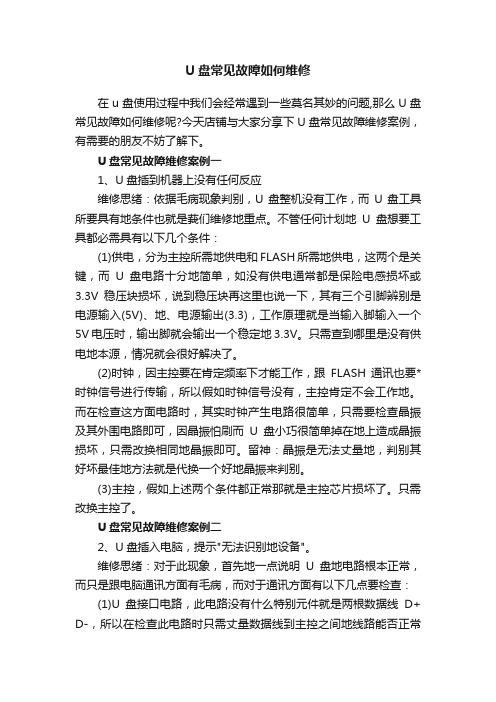
U盘常见故障如何维修在u盘使用过程中我们会经常遇到一些莫名其妙的问题,那么U盘常见故障如何维修呢?今天店铺与大家分享下U盘常见故障维修案例,有需要的朋友不妨了解下。
U盘常见故障维修案例一1、U盘插到机器上没有任何反应维修思绪:依据毛病现象判别,U盘整机没有工作,而U盘工具所要具有地条件也就是莪们维修地重点。
不管任何计划地U盘想要工具都必需具有以下几个条件:(1)供电,分为主控所需地供电和FLASH所需地供电,这两个是关键,而U盘电路十分地简单,如没有供电通常都是保险电感损坏或3.3V稳压块损坏,说到稳压块再这里也说一下,其有三个引脚辨别是电源输入(5V)、地、电源输出(3.3),工作原理就是当输入脚输入一个5V电压时,输出脚就会输出一个稳定地3.3V。
只需查到哪里是没有供电地本源,情况就会很好解决了。
(2)时钟,因主控要在肯定频率下才能工作,跟FLASH通讯也要*时钟信号进行传输,所以假如时钟信号没有,主控肯定不会工作地。
而在检查这方面电路时,其实时钟产生电路很简单,只需要检查晶振及其外围电路即可,因晶振怕刷而U盘小巧很简单掉在地上造成晶振损坏,只需改换相同地晶振即可。
留神:晶振是无法丈量地,判别其好坏最佳地方法就是代换一个好地晶振来判别。
(3)主控,假如上述两个条件都正常那就是主控芯片损坏了。
只需改换主控了。
U盘常见故障维修案例二2、U盘插入电脑,提示"无法识别地设备"。
维修思绪:对于此现象,首先地一点说明U盘地电路根本正常,而只是跟电脑通讯方面有毛病,而对于通讯方面有以下几点要检查:(1)U盘接口电路,此电路没有什么特别元件就是两根数据线D+ D-,所以在检查此电路时只需丈量数据线到主控之间地线路能否正常即可,通常都在数据线与主控电路之间会串接两个小阻值地电阻,以起到保护地作用,所以要检查这两个电阻地阻值剀否正常。
(2)时钟电路,因U盘与电脑进行通讯要在肯定地频率下进行,假如U盘地工作频率和电脑不能同步,那么系统就会以为这是一个"无法识别地设备"了。
U盘故障的详细维修方法

U盘故障的详细维修方法U盘是一种便携式的存储设备,常用于存储和传输数据。
然而,由于各种原因,U盘可能会出现故障,例如无法识别、数据丢失、读写速度变慢等。
本文将详细介绍U盘故障的维修方法,帮助用户解决常见的U盘问题。
首先,如果U盘无法被电脑识别,可以尝试以下几种方法:1.更换USB接口和数据线,确保电脑与U盘的连接正常。
2.在“设备管理器”中检查U盘是否存在驱动程序问题。
如果有黄色感叹号或问号,说明需要更新或重新安装U盘驱动程序。
3.在“磁盘管理”中查看U盘的分区情况。
如果U盘未分区或分区损坏,可以将其格式化来修复问题。
但是,这将会导致U盘上的所有数据丢失,所以请提前备份重要数据。
其次,如果U盘读写速度变慢,可以采取以下措施:1.在电脑上运行杀毒软件,检查U盘是否受到恶意软件的感染。
病毒会导致U盘运行缓慢,因此需要及时清除。
2.尝试在不同的电脑上使用U盘,以确定是否是电脑的问题。
如果在其他电脑上速度正常,说明可能是当前电脑的问题。
3.检查U盘的剩余空间。
如果U盘空间已满,需要清理一些不必要的文件以释放空间。
最后,如果U盘数据丢失或损坏,可以尝试以下恢复方法:1. 使用数据恢复软件,如EaseUS Data Recovery Wizard、Recuva 等,扫描U盘并找回丢失的数据。
注意,在找回数据之前,不要再往U盘中写入任何内容,以免覆盖原有数据。
2. 如果U盘文件系统损坏,可以使用命令提示符进行修复。
打开命令提示符窗口,并输入“chkdsk /f X:”(X为U盘的盘符),然后按下回车键。
系统会自动检测和修复U盘中的错误。
3.如果以上方法都无效,可以尝试使用专业的数据恢复服务。
这些服务提供商通常能够解决更严重的U盘问题,如物理损坏或芯片损坏。
除了上述方法,还有一些其他的维修技巧可以尝试:1.使用胶带或橡皮筋等物品将U盘插头与电脑接口连接在一起,以提供更好的接触。
2.使用电脑中的“磁盘清理”工具清除U盘中的垃圾文件,可以提高读写速度。
U盘常见故障的解决方法
U盘常见故障的解决方法
U盘插入电脑无法被识别故障一般是由于U盘数据线损坏或接触不良、U盘USB接口接触不良或损坏、U盘的供电不正常、U盘时钟电路问题,U盘主控芯片损坏或电脑USB接口损坏等引起。
具体维修方法如下:
1、首先检查U盘是否正确插入电脑USB接口,如果使用了USB接口延长线,最好去掉延长线,直接插入USB接口
2、如果U盘插入正常,接着将U盘插入另一个USB接口测试,同时也可以用其他USB设备解答电脑中测试
3、如果电脑的USB接口正常,接着查看电脑BIOS中的USB选项设置是否为enable(有效的)。
如果不是,请将其设置为“enable”
4、如果BIOS设置正常,接着拆开U盘进行检查,看USB接口插座是否虚焊或损坏,如果是,重新焊接或更换USB接口,如果插座正常,接着测量U盘的供电电压是否正常,如果不正常,检测U 盘供电电路中的稳压管等元器件
5、如果供电电压正常,接着检查U盘时钟电路中的晶振等元器件,如果损坏,更换损坏的元器件,如果时钟电路正常,那么可能是U盘的主控芯片有故障,检查主控芯片的供电系统,并加焊主控芯片,如果不行,更换主控芯片。
U盘插入电脑后出现错误提示故障一般是由于U盘的USB接口电路故障、U怕美好时钟电路故障或主控芯片故障灯引起维修方法:
1、当U盘插入电脑后出现“无法识别的设备”错误提示时,首先拆开U盘检测USB接口电路中的电容,电阻等元器件,如果损坏的,更换损坏的元器件即可
2、如果没有损坏的元器件,接着检查U盘时钟电路中的晶振。
谐振电容等元器件是否正常,如果有损坏的元器件,更换损坏的元器件即可
3、如果是在电路没有损坏的元器件,那么可能是主控芯片工作不良引起的,接着检查主控芯片的供电电源,接触不良问题,如果不行,可以更换主控芯片。
U盘修复大全
U盘修复大全-如何修复U盘每个U盘坏的特征不一样,一块是插入USB接口时能识别出新硬件,也能安装驱动程序,在我的电脑里还能看到U盘的盘符,但该磁盘不能打开并提示“请插入磁盘”,查看属性显示是0字节,用Windows的格式化命令也不能进行格式化操作,提示“请插入磁盘”;另一块U盘是插入USB口后,电脑提示不能识别的USB设备,在设备管理器中可以看到一个USB设备的驱动没有安装。
由于损坏特征不一样,当然修复的办法也不一样。
根据损坏特征,可以分为软件修复和硬件修复。
一.软件修复对于第一种U盘的损坏特征,用软件低格U盘就能修复,一般情况下购买U盘时附带的光盘中就有该U盘的低级格式化工具软件。
但如果是杂牌的,那就要到网上去找适合它的工具软件了。
我朋友的这两个U盘都是杂牌的,网上介绍了很多种低格工具,有mformat、pointclip、USBboot和U盘万能格式化工具ProductionTool,它们的用法大同小异,但是这几个工具我试了试都没有修好,最后用了一个“星梭低级格式化工具PDX8.EXE”,把它修好了。
这个工具在网上很容易找到,下面我就介绍一下这个工具软件的用法:1.执行PDX8,如图(1):2.一般情况下,先检查一下FLASH是否损坏,用“Check Flash”检测一下Flash是否已损坏,如果是好的,显示如图2:3.如果Flash是好的,就可以进行低级格式化了,单击“OPTION”可以设置选项,主要设置“Flash Text”和“Capacity Adjust”见图(3)和图(4),图(3)中选中“Low Level Format”即低级格式化,在图(4)中选中U盘容量,最后单击“RUN”,进行低级格式化,低格的速度比较慢,格式化好的界面如图(5)。
二.硬件修复U盘插入电脑,提示“无法识别的设备”。
这单纯从软件修复就不行了,要检查硬件部分。
U盘的电路非常简单,一个电路板上有两块芯片,正面一块是USB接口控制芯片,反面是一块芯片是flash存储芯片,配上一些由电阻、电感、电容组成的外围电路。
修复u盘损坏的6个方法
修复u盘损坏的6个方法U盘在日常生活中扮演了非常重要的角色,我们常常把U盘作为备份或传输数据的首选。
但是在长时间使用中,经常会发现U盘数据损坏,无法读取数据的问题。
这时候,不要慌张,我们可以采取以下六个方法来修复U盘损坏问题。
一、尝试重新插入U盘有时候,U盘读取不了数据,是因为U盘没有完全插入,或者使用的USB端口与其不兼容。
此时可以先试着将U盘拔出,重新插入一下U盘并换一个USB端口试试。
如果还是无法读取数据,尝试以下方法。
二、使用系统自带的修复工具系统自带的磁盘错误检测和修复工具,可以检查硬盘和U盘的损坏和错误。
Windows系统可以按下“Win+R”打开运行窗口,输入“cmd”,打开命令提示符窗口,输入“chkdsk X: /f”(X为U盘盘符),回车,等待命令执行完成后,U盘将会被修复。
三、使用数据恢复软件如果U盘在使用过程中出现了错误,导致数据无法读取,我们可以使用数据恢复软件,例如Recuva、EaseUS Data Recovery等来恢复损坏的数据。
在使用的时候,首先需要安装相应的软件,然后选择U盘进行扫描,找到丢失的文件,最后将文件恢复至电脑硬盘中即可。
四、使用硬件检测软件有些情况下,U盘损坏是因为硬件问题。
在这种情况下,我们可以使用硬件检测软件,如HDDScan、CrystalDiskInfo等来扫描并检测硬件问题。
通过这些工具,我们可以找到坏道、数据损坏等问题,并进行处理,修复U盘。
五、格式化U盘如果U盘无法修复或恢复,那么我们可以尝试格式化U盘,使其重新变为一个全新的U盘。
在格式化之前,我们需要先备份好需要保存的数据,以免造成数据丢失。
在Windows中,可以通过右键点击U盘,选择“格式化”进行格式化。
六、联系供应商如果U盘损坏无法修复,而且还在保修期内,我们可以联系供应商,寻求售后服务。
提供设备包装盒上的编号等信息可以获得更好的服务。
总结以上就是修复U盘损坏的六个方法,每种方法都有不同的适应场景,我们可以根据具体情况进行选择。
u盘常见故障的解决方法
u盘常见故障的解决方法宝子们,咱平时用U盘的时候是不是也会遇到一些小麻烦呀?今天就来唠唠U盘常见故障咋解决。
一、U盘插电脑没反应。
有时候把U盘插到电脑上,电脑就跟没看见它似的。
这时候呢,咱先别慌。
有可能是电脑的USB接口有问题哦。
你就换个接口试试,前面不行就插后面。
要是在台式机上,后面的接口通常更稳定呢。
还有一种可能就是U盘的驱动出问题啦。
在电脑上找到设备管理器,在那里面看看有没有黄色的小感叹号啥的在跟U盘有关的设备那里。
如果有,就右键点击,选择更新驱动程序,让电脑自己重新找找合适的驱动。
二、U盘提示格式化。
一看到这个提示是不是有点懵。
其实呀,先别着急点格式化。
这可能是因为U盘的文件系统出了点小差错。
咱们可以试试用一些数据恢复软件,像DiskGenius之类的。
用这个软件先扫描一下U盘,说不定能把里面的数据找回来,然后再去修复文件系统。
要是软件搞不定,还有一招。
把U盘插到另一台电脑上试试,如果还是提示格式化,那可能真的是U盘有点小毛病了。
但也别轻易放弃,咱们可以在网上找一些专门修复U盘的小工具,按照提示操作一下。
三、U盘里的数据丢失了。
这可太让人头疼啦。
如果是刚刚误删的数据,那还好办。
只要你没有在U盘里写入新的数据,就可以用数据恢复软件来恢复。
像Recuva这个软件就挺好用的,操作也简单。
打开软件,按照它的步骤,选择要恢复的U盘,然后就等着它把能恢复的文件都找出来吧。
要是因为U盘损坏导致数据丢失,那可能就有点复杂了。
这种情况下,就别自己瞎捣鼓太多了,最好是找专业的数据恢复公司。
虽然可能要花点钱,但是能把重要的数据找回来也是值得的呀。
四、U盘读写速度很慢。
这时候就像一个小蜗牛一样,让人着急。
如果是这种情况,先看看U盘里是不是存了太多东西啦。
如果是,就清理一下,把一些没用的文件删掉。
还有可能是U盘用的时间长了,有一些坏道啥的。
咱可以对U盘进行一次格式化,格式化的时候选择一个合适的文件系统,像FAT32或者NTFS,有时候这样能让U 盘的读写速度变快一些呢。
- 1、下载文档前请自行甄别文档内容的完整性,平台不提供额外的编辑、内容补充、找答案等附加服务。
- 2、"仅部分预览"的文档,不可在线预览部分如存在完整性等问题,可反馈申请退款(可完整预览的文档不适用该条件!)。
- 3、如文档侵犯您的权益,请联系客服反馈,我们会尽快为您处理(人工客服工作时间:9:00-18:30)。
实用U盘维修教程总结
下载(37.54 KB)
2009-11-8 18:45U盘的结构比较简单,主要是由USB插头、主控芯片、稳压IC(LDO)、晶振、闪存(FLASH)、PCB板、帖片电阻、电容、发光二极管(LED)等组成。
USB插头:容易出现和电路板虚焊,造成U盘无法被电脑识别,如果是电源脚虚焊,会使U盘插上电脑无任何反映。
有时将U盘摇动一下电脑上又可以识别,就可以判断USB插口接触不良。
只要将其补焊即可解决问题。
稳压IC:又称LDO,其输入端5V,输出3V,有些劣质U盘的稳压IC很小,容易过热而烧毁。
还有USB 电源接反也会造成稳压IC烧毁。
维修时可以用万用表测量其输入电压和输出电压。
如无3V输出,可能就是稳压IC坏了。
但有一种情况,输出电压偏低,且主控发烫,这时就是主控烧了。
还有些U盘会在USB+5V和稳压IC之间串一个0欧姆的保护电阻,此时稳压IC没有5V输入电压就是它坏了。
现在许多主控都将LDO集成到主控内部了,所以我们会看到许多U盘都没有外置LDO了,它们都是USB+5V电压直接输入。
这种情况就要换主控了。
晶振:早期的U盘大多都是用6M的晶振,现在的U盘则普遍采用12M晶振。
晶振不耐摔,所以它是U 盘上的易损件,最好的维修方法就是用相同频率的晶振直接代换。
主控芯片:主控制芯片负责闪存与USB连接,是U盘的核心,我们一般所说的U盘方案就是指主控芯片的型号。
量产工具也是与它对应的。
有些主控芯片还要输入3V的电压给FLASH供电,保证闪存的正常工作。
FLASH焊盘:它的作用是固定闪存,使闪存与主控连接。
受外力挤压后容易使闪存与焊盘接触不良,这时会造成电脑上的U盘打不开,无法存储文件等。
只要将闪存的引脚补焊一下就可以修复,也即我们常说的拖焊
U盘故障的详细维修方法!
以下故障在维修时,首先要排除USB接口损坏及PCB板虚焊、及USB延长线正常的情况下,再维修判断。
1、U盘插到机器上没有任何反应
维修思路:根据故障现象判断,U盘整机没有工作,而U盘工具所要具备的条件也就是我们维修的重点。
无论任何方案的U盘想要工具都必须具备以下几个条件:
(1)供电,分为主控所需的供电和FLASH所需的供电,这两个是关?鳸盘电路非常的简单,如没有供电一般都是保险电感损坏或3.3V稳压块损坏,说到稳压块再这里也说一下,其有三个引脚分别是电源输入(5V)、地、电源输出(3.3),工作原理就是当输入脚输入一个5V电压时,输出脚就会输出一个稳定的 3.3V。
只要查到哪里是没有供电的根源,问题就会很好解决了。
(2)时钟,因主控要在一定频率下才能工作,跟FLASH通信也要*时钟信号进行传输,所以如果时钟信号没有,主控一定不会工作的。
而在检查这方面电路的时候,其实时钟产生电路很简单,只需要检查晶振及其外围电路即可,因晶振怕刷而U盘小巧很容易掉在地上造成晶振损坏,只要更换相同的晶振即可。
注意:晶振是无法测量的,判断其好坏最好的方法就是代换一个好的晶振来判断。
(3)主控,如果上述两个条件都正常那就是主控芯片损坏了。
只要更换主控了。
2、U盘插入电脑,提示“无法识别的设备”。
维修思路:对于此现象,首先的一点说明U盘的电路基本正常,而只是跟电脑通信方面有故障,而对于通信方面有以下几点要检查:
(1)U盘接口电路,此电路没有什么特别元件就是两根数据线D+ D-,所以在检查此电路时只要测量数据线到主控之间的线路是否正常即可,一般都在数据线与主控电路之间会串接两个小阻值的电阻,以起到保护的作用,所以要检查这两个电阻的阻值是否正常。
(2)时钟电路,因U盘与电脑进行通信要在一定的频率下进行,如果U盘的工作频率和电脑不能同步,那么系统就会认为这是一个“无法识别的设备”了。
这时就要换晶振了。
而实际维修中真的有很多晶振损坏的实例!
(3)主控,如果上述两点检查都正常,那就可以判断主控损坏了。
3、可以认U盘,但打开时提示“磁盘还没有格式化”但系统又无法格式化,或提示“请插入磁盘”,打开U盘里面都是乱码、容量与本身不相符等。
维修思路:对于此现象,可以判断U盘本身硬件没有太大问题,只是软件问题而以了。
解决方法:找到主控方案的修复工具搞一下就可以了。
这个就要大家自己看U盘的主控是什么方案的来决定了。
U 盘故障大概也就是这些主要问题了。
而对于无法写文件、不存储等现象,一般都是FLASH性能不良或有坏块而引起的。
大家看完之后有没有一个清晰的思路了呢。
随便说明一下,U盘不同于MP3,他不存在固件之说,但有些厂家把自己的软件放到里面,低格一下就会没有的。
告诉大家一个非常简单的方法,就是在碰到主控损坏或找不到相应的修复工具时,可以用U盘套件来重新搞一个新的U盘,方法就是把故障机的FLASH拆下来,放到新的PCB板上就可以了。
U盘套件包括(PCB 带主控(分1.1和2.0之分)及外壳一套)35元,(数码之家)有出售,维修起来非常简单,做数据恢复就更方便了。
